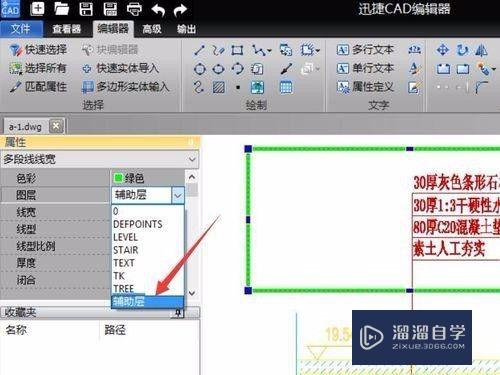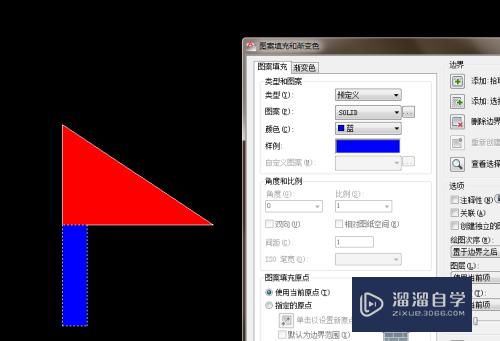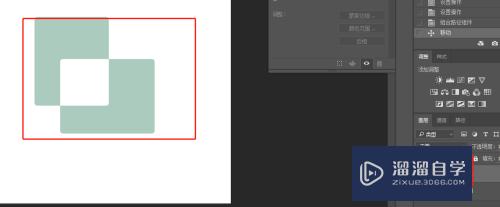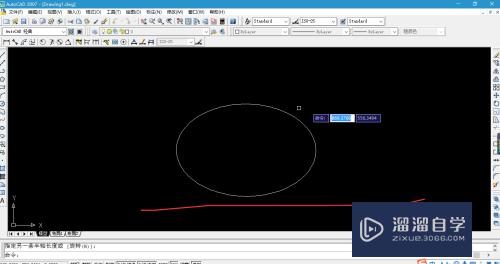CAD图纸修改后如何存为PDF格式优质
一般从网上获取的图纸素材或者从朋友那拿来的素材。它的格式一般都是DWg格式。但有时候为了方便查看图纸。在对图纸编辑过后对图纸格式转换。所以CAD图纸修改后如何存为PDF格式?大家可以看看下面的方法。
点击观看“CAD”视频教程。帮助你更好的上手
工具/软件
硬件型号:小米 RedmiBookPro 14
系统版本:Windows7
所需软件:CAD编辑器
方法/步骤
第1步
在我们的电脑桌面上方找到CAD编辑器这个图标。然后用鼠标的左键双击这个图标。进入到CAD编辑器的操作界面中去。
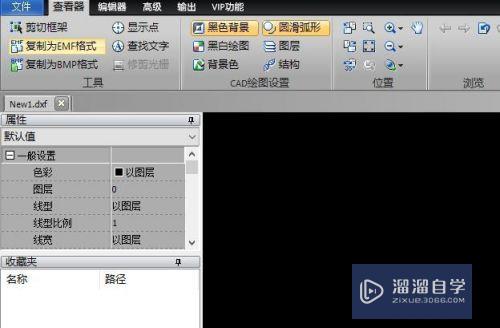
第2步
进入到CAD编辑器操作界面之后。我们在该界面的左上角找到文件这个选项。然后点击下拉框内的打开。这时候会出现一个弹窗。打开我们需要编辑修改的图纸文件。
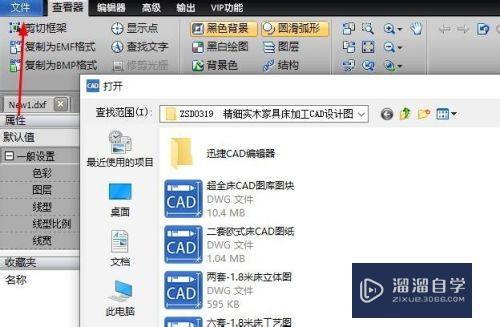
第3步
我们在该界面上方找到编辑器这个选项。然后对界面进行切换。在下拉框内的工具栏中找到我们需要的工具对文件进行修改。

第4步
我们平常所看到的图纸上图形的线型都是带有颜色。这里我们点击界面左侧窗口中的色彩命令。即可对绘制的图形线型颜色进行修改。

第5步
编辑修改完之后。我们点击文件—另存为。这时候会出现一个弹窗。我们在保存的类型选择PDF即可。
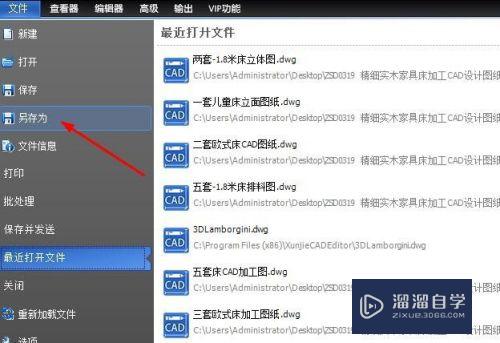
以上关于“CAD图纸修改后如何存为PDF格式”的内容小渲今天就介绍到这里。希望这篇文章能够帮助到小伙伴们解决问题。如果觉得教程不详细的话。可以在本站搜索相关的教程学习哦!
更多精选教程文章推荐
以上是由资深渲染大师 小渲 整理编辑的,如果觉得对你有帮助,可以收藏或分享给身边的人
本文标题:CAD图纸修改后如何存为PDF格式
本文地址:http://www.hszkedu.com/71461.html ,转载请注明来源:云渲染教程网
友情提示:本站内容均为网友发布,并不代表本站立场,如果本站的信息无意侵犯了您的版权,请联系我们及时处理,分享目的仅供大家学习与参考,不代表云渲染农场的立场!
本文地址:http://www.hszkedu.com/71461.html ,转载请注明来源:云渲染教程网
友情提示:本站内容均为网友发布,并不代表本站立场,如果本站的信息无意侵犯了您的版权,请联系我们及时处理,分享目的仅供大家学习与参考,不代表云渲染农场的立场!